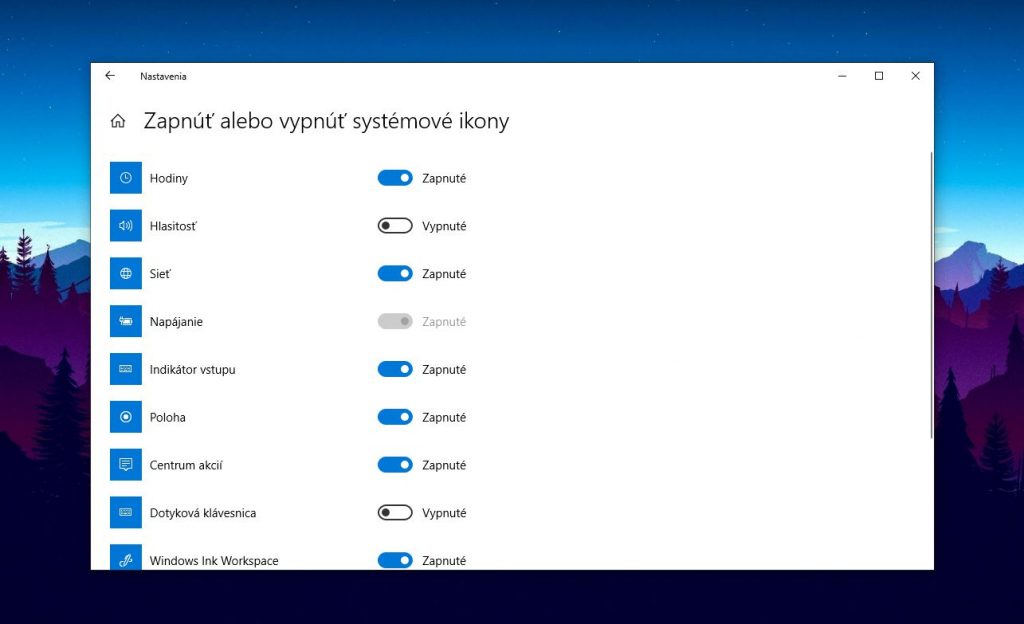Základné nastavenie hlasitosti vo Windows 10 sprostredkuje v praxi ikona reproduktora na paneli úloh, kde si môžeme plošne nastaviť hlasitosť celého systému. Prípadne, ak je potrebný detailnejší zásah, môžeme si otvoriť “Zmiešavač hlasitosti” a stav upraviť pre aktuálne spustené aplikácie. Síce to možno nie je najpraktickejšie, no ide o zabudované systémové možnosti.
Ak by ste chceli vo svojom systéme získať väčšiu kontrolu a rýchlejší prístup k nastaveniam hlasitosti pre aplikácie, siahnite po aplikácií EarTrumpet. Tá je zadarmo dostupná priamo cez Microsoft Store a prakticky kombinuje základnú ponuku Windows 10 s možnosťou Zmiešavač hlasitosti.
Do notifikačnej oblasti vedľa hodín pridáva vlastnú ikonku, po kliknutí na ktorú sa zobrazí prehľad so všetkými aplikáciami, ktoré vydávajú zvuk. Nájdete tu možnosť pre úpravu hlasitosti v celom systéme, ako aj pre jednotlivé aplikácie. Celú správu hlasitosti a celkovo zvuku vo Windows 10 veľmi spríjemní a zjednoduší.
EarTrumpet veľmi dobre poslúži aj v prípade, ak pracujete s viacerými zvukovými výstupmi. Môžete medzi nimi prepínať celkovo alebo si medzi výstupmi prehadzovať konkrétne aplikácie. EarTrumpet je proste nenápadná, no veľmi vychytená aplikácia, ktorá systémovú správu zvuku vo Windows 10 posúva o úroveň vyššie. Zadarmo, veľmi príjemne a s moderným vzhľadom.
Ako z panela úloh odstrániť systémovú ikonu pre nastavenie hlasitosti?
Malý tip na záver. EarTrumpet umiestňuje na panel úloh ikonku, ktorá vyzerá prakticky rovnako ako tá systémová pre sekciu “Hlasitosť”. Nakoľko po funkčnej stránke EarTrumpet jasne dominuje, nemá zmysel, aby ste v oznamovacej oblasti mali umiestnené obidve ikony. Iba by vás to zavádzalo.
Preto odporúčam otvoriť systémové nastavenia (Win + I), prejsť do sekcie “Prispôsobenie” a kliknúť na “Panel úloh”. Prípadne kliknite pravým tlačidlom na Panel úloh a vyberte možnosť “Nastavenia panela úloh”. Dostanete sa do sekcie, kde nájdete ponuku “Zapnúť alebo vypnúť systémové ikony”. Otvorte ju, no a v ponuke potom len prepnite spínač pri možnosti “Hlasitosť” na “Vypnuté”.
Ak by sa náhodou ukázalo, že aplikácia EarTrumpet nie je pre vás, tak ju odinštalujte a prepínač pri ikone “Hlasitosť” vráťte do polohy “Zapnuté”, aby ste opäť mohli používať klasické systémové nastavenia pre ovládanie zvuku.